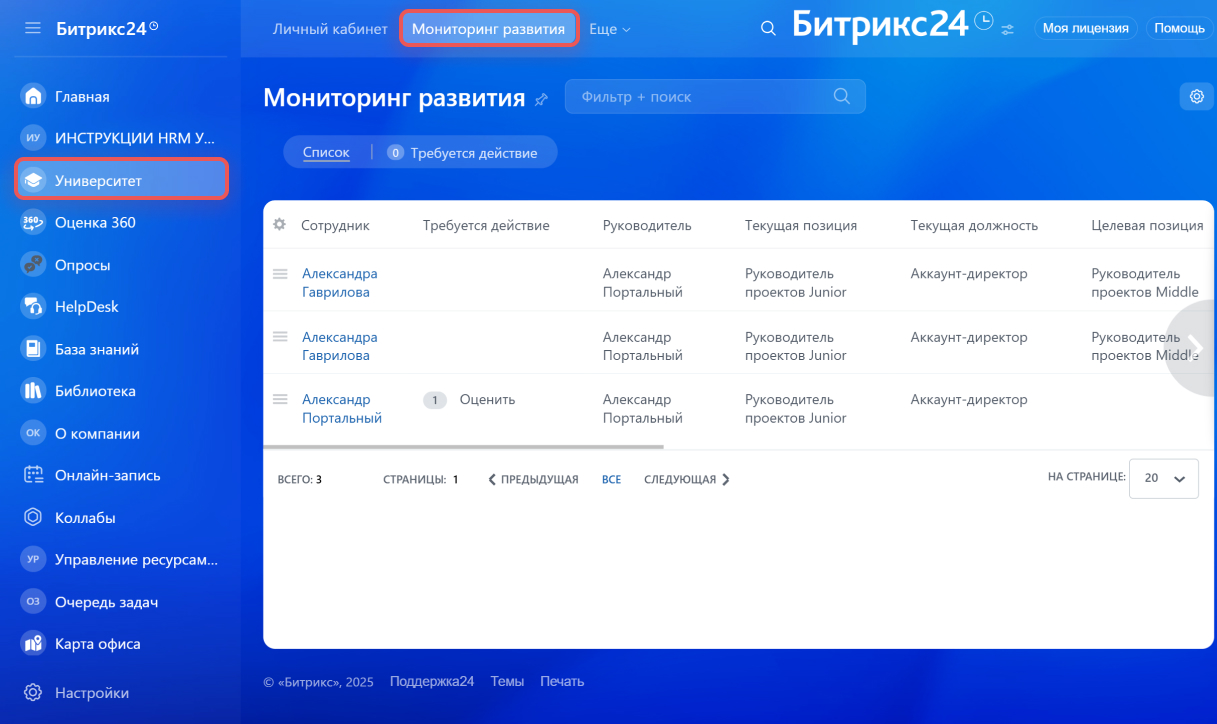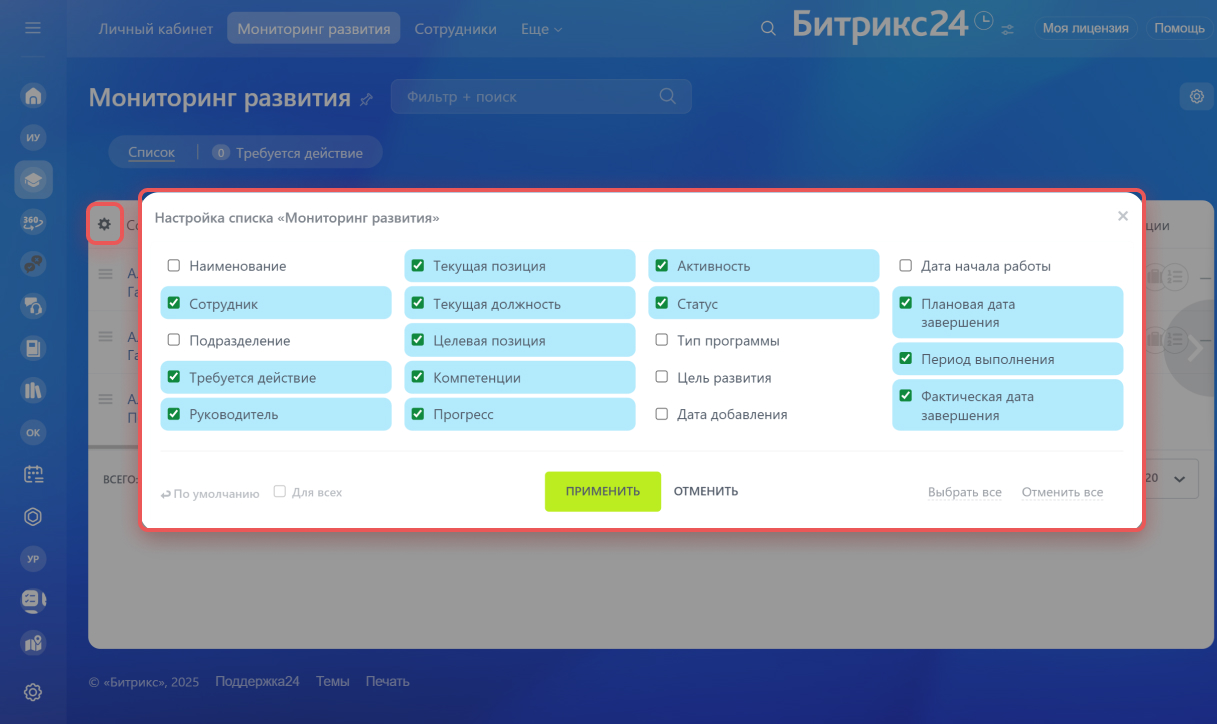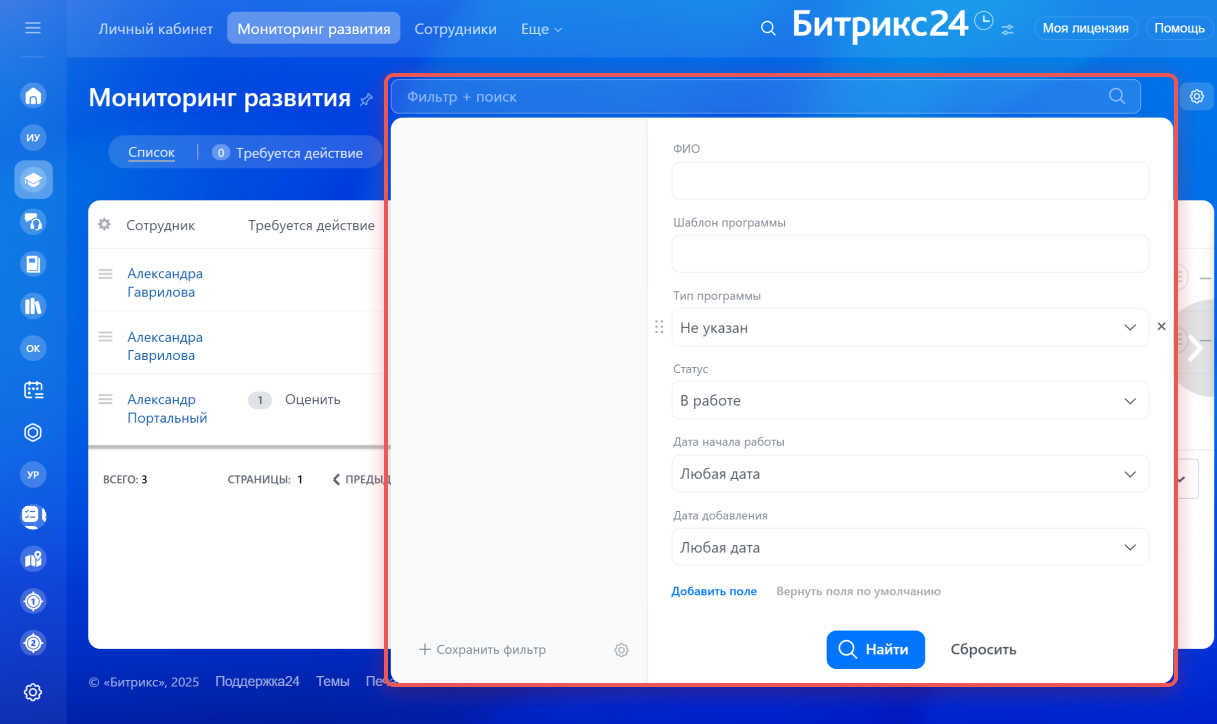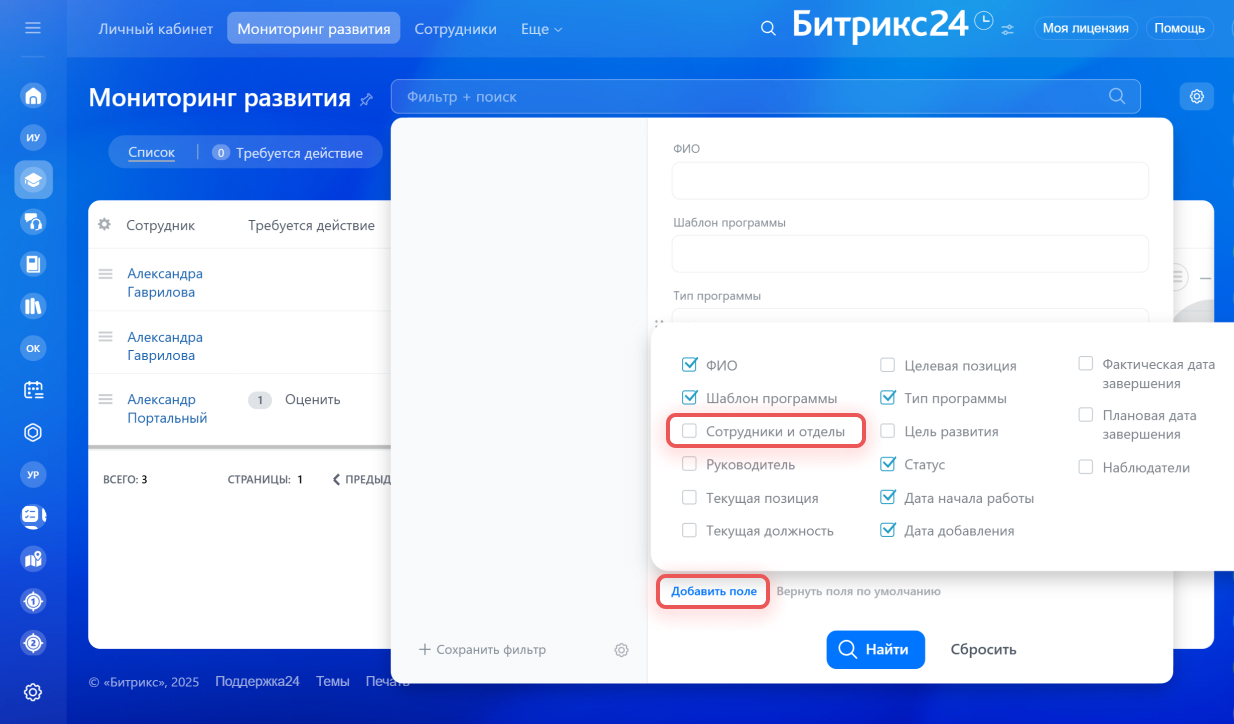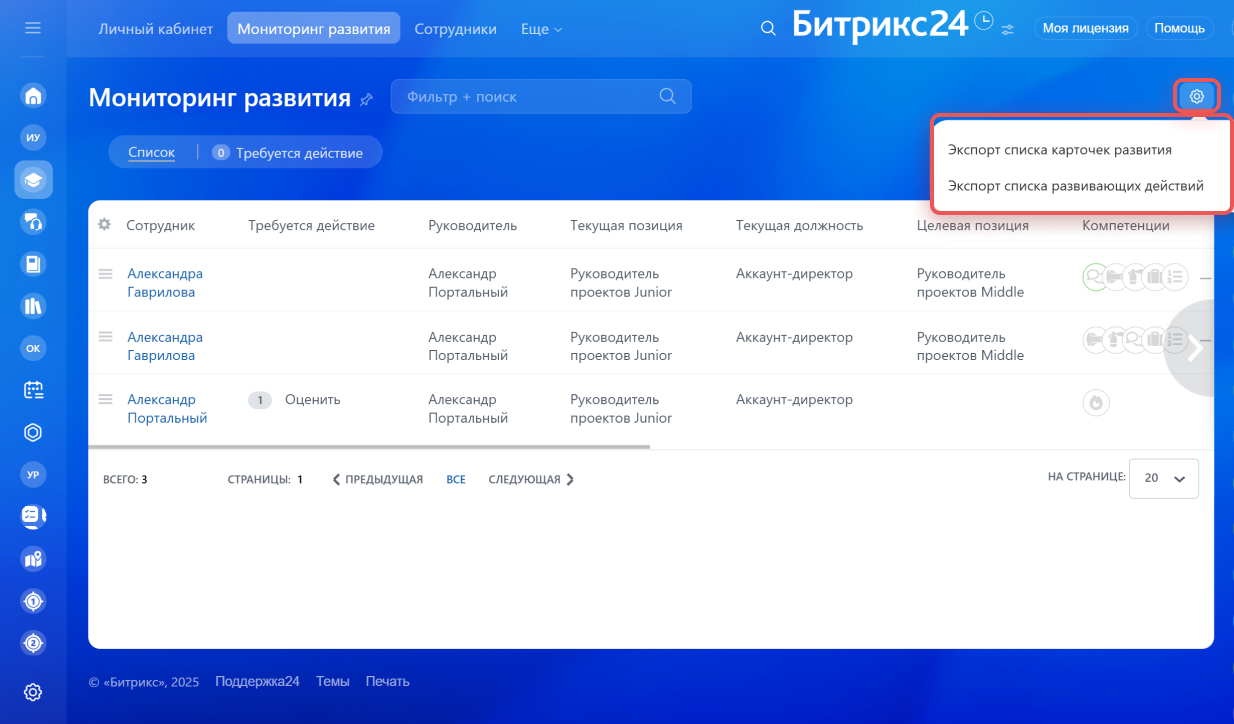Следить за развитием сотрудников компании можно на странице Мониторинг развития. Посмотрите какие программы развития запущены, какие компетенции развивают сотрудники, какой у них прогресс.
Руководитель видит карточки развития своих сотрудников, а сотрудники — только свои. Можно назначить сотрудника, который будет отслеживать развитие всех сотрудников компании, например эту роль может выполнять HR-специалист.
Перейдите на страницу Университет > Мониторинг развития.
Настраиваем удобный вид списка программ развития
Настройте отображение столбцов в мониторинге развития, оставьте только нужные. Для этого нажмите на шестеренку (⚙️) в углу списка слева.
В настройках выберите параметры, которые хотите видеть в списке, и сохраните изменения.
Если хотите поменять столбцы местами, нажмите на название и переместите столбец в нужное место.
Используем фильтр программ развития
Для быстрого поиска программы развития в списке есть фильтры. Нажмите на строку Фильтра и выберите по какому полю и значению надо отфильтровать программы. Например, можно отфильтровать по типу программы или статусу.
Если в фильтре нет нужных полей, нажмите Добавить поле и выберите нужное.
Экспортируем список программ развития
Можно экспортировать список программ развития. Для этого нажмите на шестеренку (⚙️) и выберите Экспортировать > CSV.
В файл экспорта попадут все данные, которые есть в таблице со списком программ развития. Если нужно экспортировать конкретные программы, то сначала отфильтруйте их, а потом выполните экспорт.
Рекомендуем прочитать: